今回お話するのは
WordPressにRSSフィードを埋め込む
この方法を簡単に解説していきます。
SNSだけに頼らないアクセスを集める方法なので、知っておいて損はないと思います。
- 外部サイトを利用する
- プラグインを利用する
- ウィジェットを利用する
wordpressにRSSを埋め込む方法

サイトにRSSフィードを埋め込むということは、「色々な人に記事の更新情報を知ってもらう」という為でもあります。
サイドバーやヘッダー、フッターなどに貼る人が多いでしょう。
その中で、ブロガーが結構利用しているWordPressにおける外部のRSSを埋め込む方法を紹介します。
今回紹介するのは3つ
- 外部サイトを利用する
- プラグインを利用する
- ウィジェットを利用する
正直、この3つの方法さえ知っておけばいいと思います。
1: 外部サイトを利用する

まずは定番の外部サイトを利用することです。
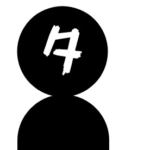
そんな知識なんてない。下手にコードを弄るとwordpressが・・・・
な方向けの方法です。
- LivedoorRSS
- 忍者RSS
などが有名どころですが、正直この2つだけ利用しても十分でしょう。
- LivedoorRSSは「画像(サムネイル)なし」
- 忍者RSSは「画像(サムネイル)あり」
ということに注意して、両方ともある程度のカスタマイズはCSSの初心者でも可能です。
埋め込み方は簡単。
- 外部サイトのRSS「貼り付けコード」をコピー
- wordpressの「記事編集ページ」‐> 「ブロックを選択」‐> 「カスタムhtml」を選択
- 1で持ってきた外部サイトのRSS配信リンクを張り付ける
これで、デザインをカスタマイズしていない場合は、そのままのRSSが配信されます。
2: プラグインを利用する

2つ目はプラグインを利用することです。
wordpressでRSSを色々とカスタマイズ(画像表示など)をするには、PHPの知識が必要になります。
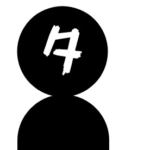
そんな知識なんてない。下手にコードを弄るとwordpressが・・・・
だけど、外部サイトを利用するのも・・・・・。
って方向けなのが、有志によって開発されたプラグインを利用することです。
とはいえ、RSSのプラグインだけでも色々あります。
- 有償・無償
- 自分のRSSフィードの画像を追加する
- 外部のRSSを画像付きで配信する
など、利用用途によって必要なプラグインも変わってくるでしょう。
大抵のプラグインの使い方は簡単で、
- RSSのURLを設定する
- 設定で表示する際のデザインのカスタマイズ
- ショートコードを貼りたいところに貼る
これだけで、wordpressへのRSS貼り付けが出来るので、選択肢の一つとしてはありだと思います。
3: widget(ウィジェット)を利用する

3番目の方法はウィジェットを利用する方法です。
ただ、wordpressでウィジェットを利用する際の注意点があります。
ということです。
下は私のサイトのRSSをウィジェットを使って配信しています。
上は何も手を加えていない状態ですが、表示されるのは記事のタイトルだけです。
- 記事のタイトル
- 記事の概要
- カテゴリー
- 記事のタグ
- 記事の投稿者
- コメント
- 検索結果
などがwordpressで出力される標準のRSS情報です。
画像付きで行いたい場合は、PHPなどの編集と少し大変です。
Q: RSSが配信されないんですけど?

パーマリンク設定が不適当というのは以下の回答で得た情報です。
下記の条件のどちらかを満たした場合に、RSSのURLが正常に出力されない事象が発生することが分かったとのこと。
・WordPress5.5以上
・パーマリンク設定が「基本」よってバージョンを5.4.2に下げることで解決しました。
https://teratail.com/questions/297576
もしwordpressを使用して、RSSを配信するなら「パーマリンク(記事のURL)」は自分で設定するようにしたほうがいいでしょう。
Q: 画像付きで配信されないんだけど

Q: そもそも相手のRSSフィードが分からない

相手のRSSフィードを調べる方法はいくつかあります。
- wordpress
- パーマリンクがデフォルト
なら、
http: //(相手のサイトURL)/ ?feed=rss
http: //(相手のサイトURL)/ ?feed=rss2
http: //(相手のサイトURL)/ ?feed=rdf
http: //(相手のサイトURL)/ ?feed=atom
(空白は削除してください)
で見ることができます。
- wordpress
- パーマリンクがカスタム
なら、
http: //(相手のサイトURL)/ feed/rss
http: //(相手のサイトURL)/ feed/rss2
http: //(相手のサイトURL)/ feed/rdf
http: //(相手のサイトURL)/ feed/atom
(空白は削除してください)
それ以外で、相手が特に指定しこない場合は「BeRSS」に相手サイトのURLを貼り付けて、得られたフィードを使いましょう。


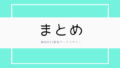
RSSが配信されない場合はいくつか考えられますが、